Hướng dẫn tạo nút nhấn, đèn báo cơ bản, kết nối PLC
1. Tạo đèn báo trong WinCC V16 (TIA Portal)
Có nhiều cách để tạo một đèn báo như: vẽ 1 hình thù hình học (tròn, vuông, chữ nhật), thêm 1 biểu tượng hoặc hình ảnh từ thư viện, ...
Cách đơn giản nhất, chúng ta sẽ vẽ một hình chữ nhật và thêm thuộc tính cho nó.
- Từ ToolBox, lấy ra công cụ vẽ hình chữ nhật.
- Thay đổi các thuộc tính của đèn báo ở mục Properties.
- Vào mục Animations để thêm Tag liên kết để link trạng thái của đèn báo với PLC hoặc biến nội của WinCC
2. Tạo nút nhấn trong WinCC V16 (TIA Portal)
Tương tự đèn báo, nút nhấn cũng có nhiều cách để tạo nên.
Cách đơn giản và phổ biến được sử dụng như sau:
- Từ ToolBox, chọn đối tượng Button.
- Thay đổi các thuộc tính của đèn báo ở mục Properties.
- Vào mục Events để chọn cách hoạt động của nút nhấn khi có tác động.
- Có thể chọn trạng thái màu sắc của nút nhấn bằng cách thay đổi màu trong mục Animations (giống như đèn báo).
3. Kết nối PLC với WinCC và chạy thử
- Khi các nút nhấn chưa tác động và bit đèn báo = "0"
- Khi các nút nhấn chưa tác động và bit đèn báo = "1"



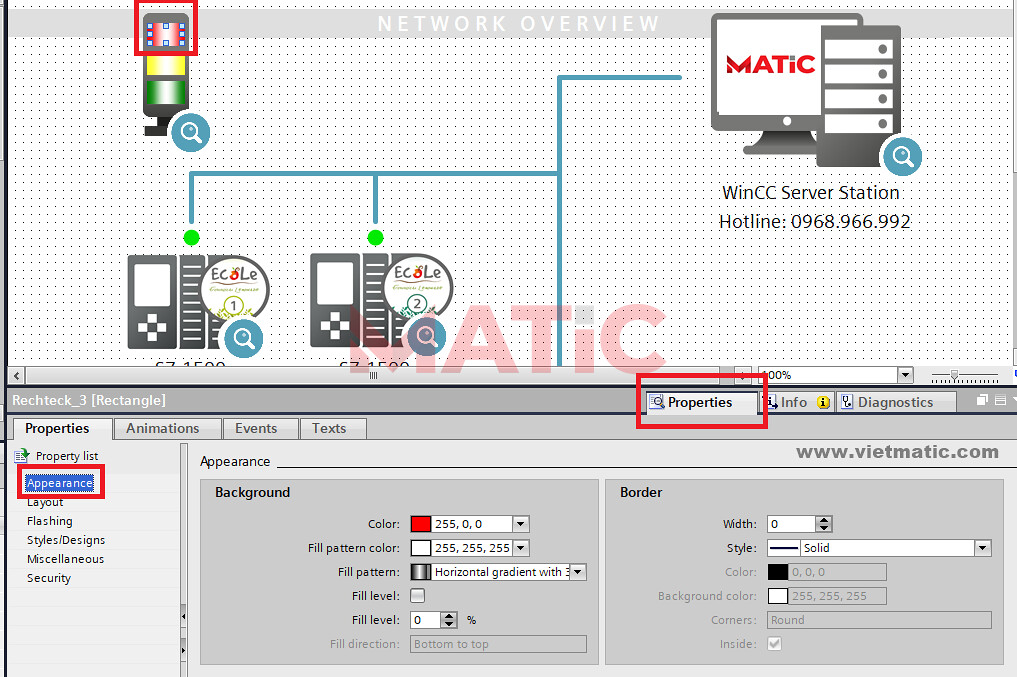



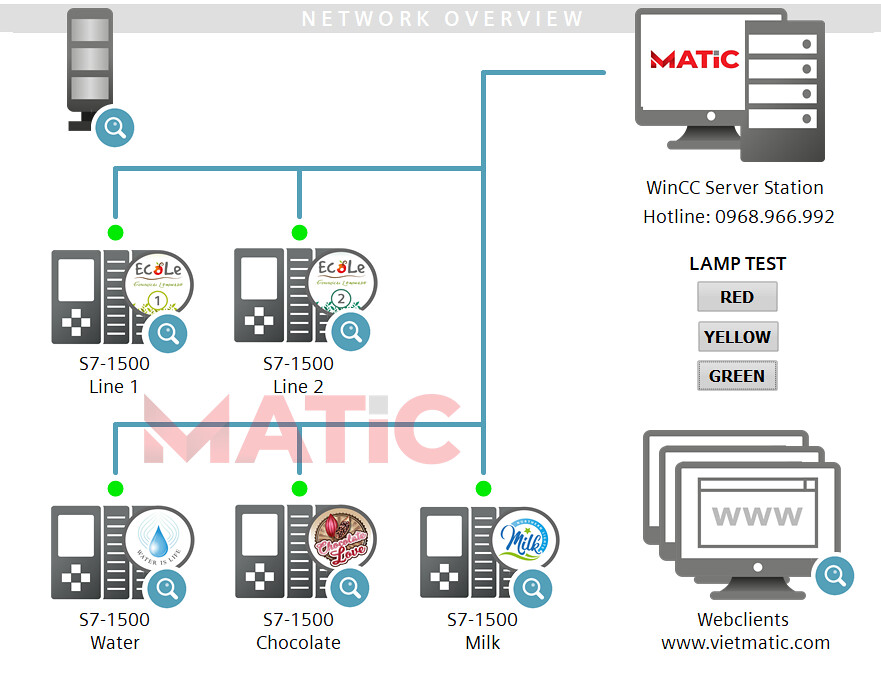
Đăng nhận xét Blogger Facebook